- Dateimanager für Mac
- iOS-Dateimanager
- Commander One als iOS-Dateimanager
Commander One als iOS-Dateimanager
Die Bedeutung eines guten iPhone-Dateimanagers kann gar nicht hoch genug eingeschätzt werden – nicht nur, um den Überblick zu behalten und Elemente freizugeben, sondern auch, um die Synchronisierung zwischen verschiedenen Geräten und Online-Speicherkonten zu ermöglichen. Aber wie wählt man den besten aus? Um Ihnen die Auswahl zu erleichtern, haben wir einige der am häufigsten verwendeten Dateimanager für iOS-Geräte zusammengestellt.
Wenn Sie häufig mit iOS-Geräten interagieren müssen, z. B. Fotos vom iPhone importieren, Musik vom iPhone auf den Mac übertragen, Dateien auf das iPad kopieren usw., benötigen Sie einen leistungsstarken Dateimanager, der Ihnen bei der Übertragung von iOS-Dateien auf den Mac hilft. Glücklicherweise gibt es heutzutage eine Vielzahl von Optionen und Apps auf dem Markt. Einige eignen sich gut für die Durchführung grundlegender Vorgänge, während andere fortschrittlichere Funktionen bieten. Schauen wir uns die besten 5 Lösungen an.
Benutzersituation:
Können Sie eine gute Dateimanager-App für das iPad empfehlen? Ich möchte eine, die alle Dateien auf dem iPad anzeigt, mir erlaubt, meine Dateien zu erneuern und Dateien zu übertragen. Zurzeit ist die Datei-App (Blaues Dateisymbol), die mit dem iPad kam, nahezu nutzlos. Ich habe über 4 Gigabyte an Fotos und Videos irgendwo, aber die Datei-App zeigt sie nicht einmal an.— von Apple Diskussionen
Verwenden Sie die Dateien-App auf Ihren iOS-Geräten
Die Verwaltung von Dateien war für iPhone-Besitzer bis vor kurzem eine ziemliche Herausforderung. Im Gegensatz zu anderen mobilen Plattformen bot das iOS-Betriebssystem keinen integrierten Dateimanager zur Anzeige des Dateisystems. Mit der Veröffentlichung von iOS 11 wurde jedoch eine Dateiverwaltungs-App, die Dateien-App, eingeführt.
Mit der Dateien-App können Sie die auf Ihrem iPhone oder iPad sowie auf verschiedenen externen Geräten wie USB-Sticks oder tragbaren SSDs gespeicherten Dateien anzeigen und organisieren. Sie unterstützt auch gängige Cloud-Dienste (Google Drive, Dropbox und andere), d. h. Sie können jeden der unterstützten Dienste schnell synchronisieren und auf die gespeicherten Dateien direkt über die Dateien-App zugreifen.
So verwenden Sie die Dateien-App und greifen auf Ihre Dateien zu:
1. Öffnen Sie die App Dateien und tippen Sie auf Durchsuchen.
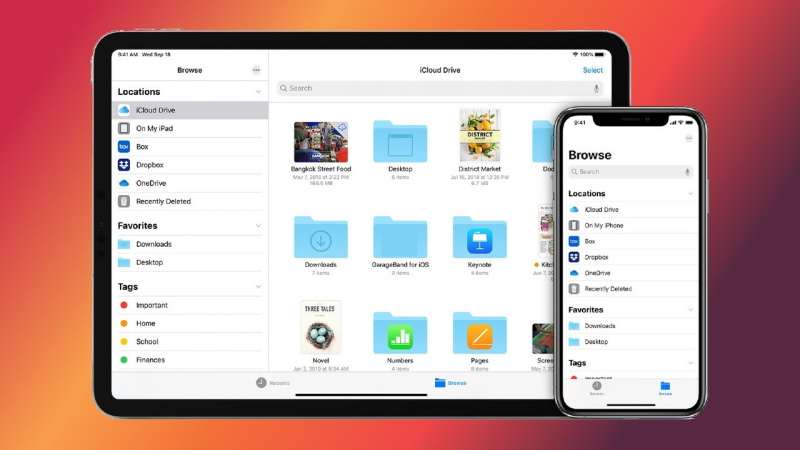
2. Wählen Sie dann Auf meinem iPhone.
3. Dadurch wird eine Liste der lokal auf Ihrem iPhone oder iPad gespeicherten Dateien geöffnet.
Bester iPhone-Dateimanager für macOS
Commander One ist eine Multitasking-Anwendung mit einer klassischen Zwei-Fenster-Benutzeroberfläche, bei der das Kopieren und Verschieben von Dateien durch Ziehen und Ablegen von einem Panel zum anderen erfolgt. Es dient als sehr bequemer Dateimanager für das iPhone und ermöglicht das Einbinden von iOS-Geräten auf dem Mac, als ob sie zusätzliche Festplatten wären, so dass Sie ihre Inhalte leicht durchsuchen können.
Neben der Durchführung grundlegender Dateiverwaltungsoperationen wie Kopieren, Einfügen, Löschen von Dateien und Ordnern bietet Commander One folgende Funktionen: Kurzmodus, Anzeige versteckter Dateien über einen praktischen Schalter, Dateibetrachter, Root-Zugriff und vieles mehr. Unter anderem können Sie einfach Hotkeys für den schnellen Zugriff auf Funktionen einrichten. Commander ist nicht nur ein Dateimanager, sondern auch ein hervorragendes Archivierungsprogramm, mit dem Sie Daten komprimieren und extrahieren können.
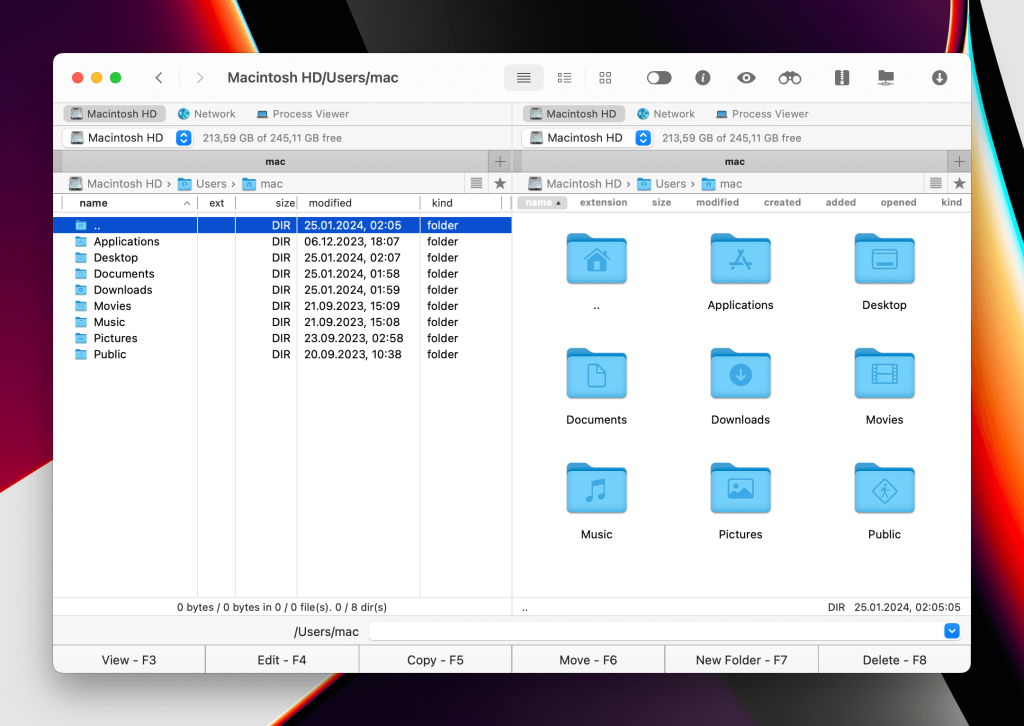
Diese Funktionalität ist in der kostenlosen Version der Anwendung enthalten. Wenn Sie einen Dateimanager benötigen, um Dateien vom iPhone auf den Mac zu übertragen, sollten Sie sich das PRO-Pack der App ansehen – seine erweiterten Funktionen stehen Ihnen für einen Testzeitraum von 15 Tagen zur Verfügung. Das Highlight der kostenpflichtigen Funktionalität ist die Einbindung von Cloud-Speicherdiensten – Amazon S3, Dropbox, Google Drive, OneDrive WebDAV – auf Ihrem Mac.
MTP- und Android-Geräte können ebenfalls eingebunden werden. Der integrierte FTP/ SFTP/ FTPS-Client ermöglicht die sichere Online-Übertragung von Daten. Die Liste der unterstützten Archivformate ist länger als die der kostenlosen Version, sie umfasst ZIP, RAR, TBZ, TGZ, 7zip.
Diese iOS-Transfer-App für Mac ist vollständig kompatibel mit macOS 10.13 und späteren Versionen.
Übertragen von Dateien vom iPhone auf den Mac mit Commander One
Mit Commander One können Sie Dateien von Ihrem iPhone, iPad oder iPod über ein USB-Kabel auf Ihren Mac und zurück übertragen. Führen Sie die folgenden Schritte aus, um direkt von Ihrem Mac aus auf die Inhalte Ihres iPhones zuzugreifen:
1. Laden Sie zunächst Commander One von der Website des Entwicklers herunter, installieren Sie es und starten Sie die App.
2. Verbinden Sie dann Ihr iPhone mit dem Mac mit Hilfe eines USB-Kabels.
3. Suchen Sie Ihr iPhone in der Seitenleiste des Finders und wählen Sie es aus. Klicken Sie auf “Vertrauen” in der Finder-Oberfläche.
4. Klicken Sie auf Ihrem iPhone auf “Vertrauen”.
5. Schließen Sie Ihr iPhone über ein USB-Kabel wieder an.
6. Öffnen Sie anschließend Commander One. Ihr iPhone wird als Flash-Laufwerk angezeigt und Sie können Dateien darauf anzeigen, auf Benutzer-/Medienordner zugreifen und Fotos abrufen. Das Gleiche gilt für andere iOS-Geräte. Schließen Sie sie an den Mac an und übertragen Sie Dateien auf das iPad, Ihre Lieblingstitel auf den iPod usw.
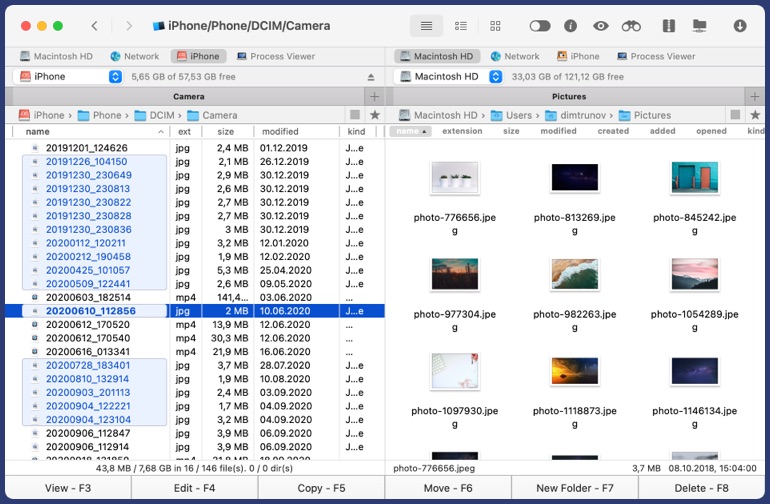
Alternativen zu iPhone-Dateimanagern
Readdle
Readdle ist ein vielseitiges Dienstprogramm für iOS, das es iPhone- und iPad-Besitzern leicht macht, Dateien zu finden, anzuzeigen und zu verwalten. Es ist völlig kostenlos und bietet eine Reihe von Funktionen. Readdle kann jedes Dateiformat verarbeiten, einschließlich Video, Text und Audio. Mit diesem kostenlosen iPhone-Dateimanager können Sie Bücher lesen, Videos ansehen, Ihre Lieblingssongs anhören, ZIP-Dateien öffnen und vieles mehr. Darüber hinaus gibt es eine FileDrop-Funktion zum Teilen von Dateien mit iOS-Geräten in der Nähe.
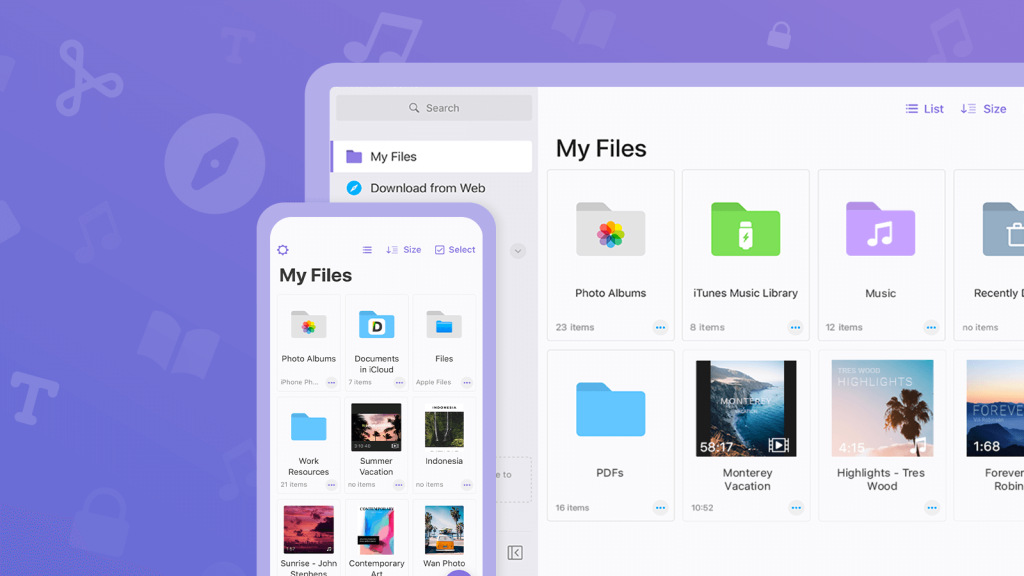
Vorteile
- Kompatibel mit allen Dateitypen
- Integrierte FileDrop-Funktion
- Ermöglicht das Hinzufügen von Kommentaren und Notizen zu PDF-Dokumenten.
Nachteile
- Die Benutzeroberfläche kann anfangs etwas schwierig oder verwirrend erscheinen.
Preis: kostenlos, Premium-Version kostet ca. 89,99 $ pro Jahr
Nutzerbewertung: 4,5/5 auf GetApp
FileApp
Eine weitere iPhone-Dateimanager-App auf unserer Liste ist FileApp. Es bietet eine breite Funktionalität, die das Arbeiten und Organisieren von Daten erleichtert. Diese Anwendung verarbeitet die meisten Dateitypen, einschließlich PDF- und Microsoft Office-Dokumente, und spielt auch Multimedia-Inhalte ab. Mit FileApp können Sie auch PDF-Anhänge kopieren, bearbeiten, mit Lesezeichen versehen und mit Anmerkungen versehen sowie alle Medien drahtlos auf jedes Gerät streamen, das AirPlay unterstützt.
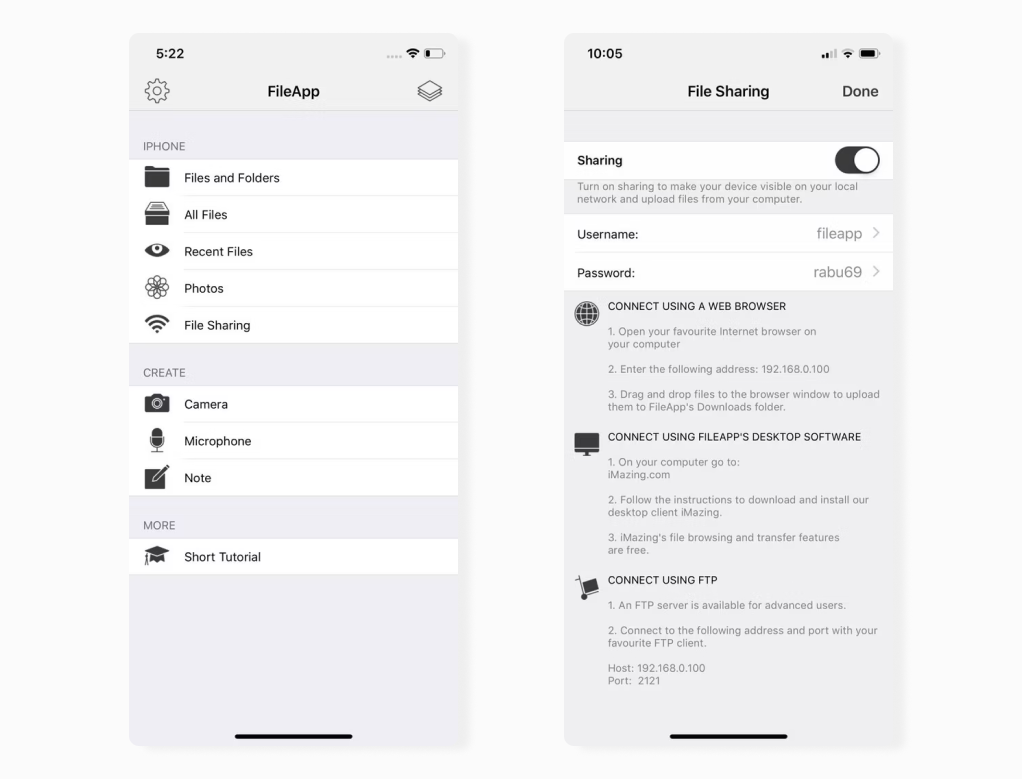
Vorteile
- Multifunktionaler PDF-Editor
- Ermöglicht das Erstellen und Bearbeiten von Textdateien in den Formaten TXT, HTML und XML
- Vollständige AirPlay-Unterstützung.
Nachteile
- Einige Benutzer haben über Speicherfehler berichtet.
Preis: kostenlos, Pro-Version kostet $4.99
Nutzerbewertung: 4/5 auf CNET
Dropbox
Wenn Sie alle Ihre Dateien in Dropbox, können Sie die mobile Version auf Ihrem iOS-Gerät installieren. Sie haben Zugriff auf Ihre Dropbox-Bibliothek, solange Sie eine aktive Internetverbindung haben. Es gibt auch eine Offline-Funktion, mit der Sie ausgewählte Dateien speichern und offline auf sie zugreifen können.
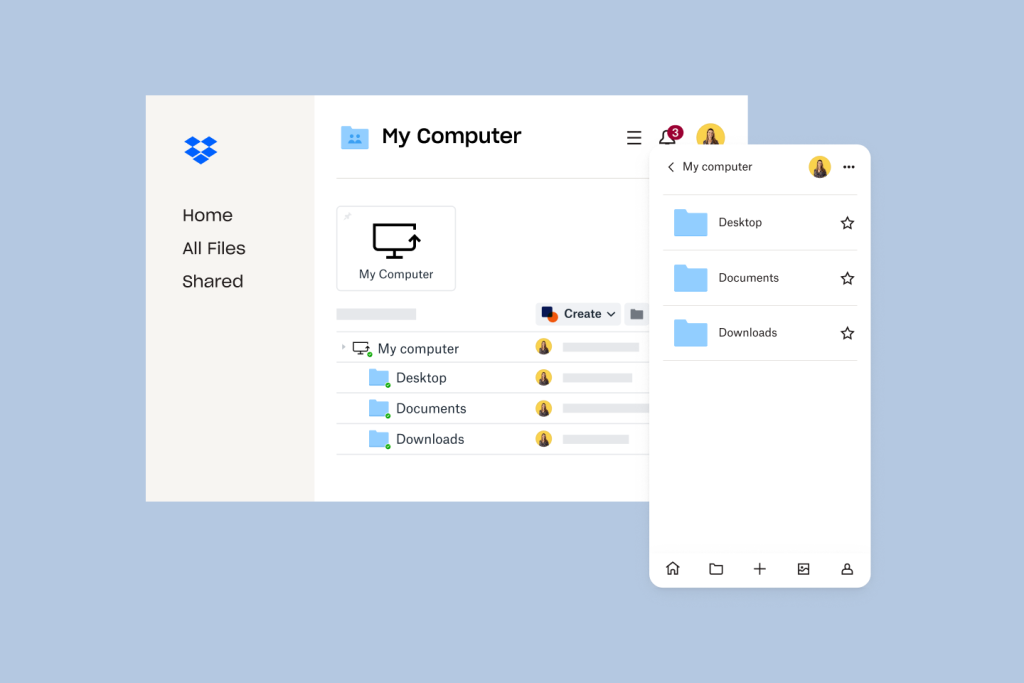
Vorteile
- Ermöglicht das Erstellen von Textdateien innerhalb der Anwendung
- Kommentare werden unterstützt
- Zugriff auf Dateien von überall.
Nachteile
- Keine Filter zum Anzeigen von Dateien nach Typ, außer für Bilder
- In der Basisversion stehen nur 2 GB Speicherplatz zur Verfügung.
Preis: kostenlose Version verfügbar, Preispläne beginnen bei 9,9 $/Monat
Benutzerbewertung: 4,4/5 auf G2
File Manager
File Manager ist ein weiterer Dateimanager, den iPhone-Nutzer in Betracht ziehen könnten. Er ist kostenlos und verfügt über eine einfache Benutzeroberfläche. Mit dem Dateimanager können Sie ganz einfach Dokumente, Medieninhalte und komprimierte Dateien auf Ihrem iPhone und anderen iOS-Geräten anzeigen und verwalten. Die folgenden Dateiformate sind verfügbar: MP3, FLAC, AVI, MP4, DOC, PPT, PDF und andere. Die App ermöglicht auch die Verbindung zu verschiedenen Cloud-Diensten. Die Liste der unterstützten Dienste umfasst Google Drive und Dropbox.
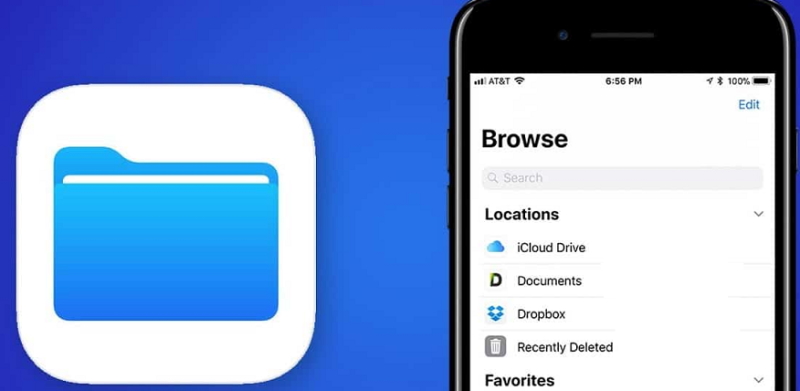
Vorteile
- Einfaches Anzeigen von Bildern, PDF/Word/Excel-Dokumenten, Audio, Video usw.
- Unterstützt Dropbox und andere Cloud-basierte Dienste
- Bietet Schutz durch Passcode
- Einfache Freigabe von Dateien über Bluetooth, Facebook und E-Mail.
Nachteile
- Einige Benutzer haben über ein Problem bei der Übertragung von Dateien über WiFi und Cloud-Dienste berichtet.
Fazit
Hoffentlich hilft Ihnen diese Liste der besten iPhone-Dateimanager bei der richtigen Wahl. Sie können jede dieser Apps verwenden, um Dateien auf Ihrem iOS-Gerät zu organisieren. Jeder der hier vorgestellten Dateimanager macht es Ihnen leicht, Ihre Dateien zu finden, anzuzeigen und zu verwalten und verfügt über die grundlegenden Funktionen, die ein guter Dateimanager haben sollte.
Wenn Sie mehr Funktionen benötigen, empfehlen wir Ihnen Commander One. Mit dieser Dateimanager-App können iPhone-Benutzer auch ganz einfach Dateien vom iPhone auf den Mac, vom iPad auf den Mac, vom iPod auf den MacMac und umgekehrt verschieben, indem sie ein USB-Kabel verwenden.
Häufig gestellte Fragen
Mit der Veröffentlichung von iOS 11 wurde die App “Dateien” eingeführt, die das Durchsuchen der auf Ihrem iPhone gespeicherten Dateien sowie der Dateien in Cloud-Diensten ermöglicht. Standardmäßig finden Sie die App “Dateien” auf dem zweiten Startbildschirm.
Mit dem Dateimanager können Sie das iPhone als Flash-Laufwerk verwenden und Medieninhalte, komprimierte Dateien und Microsoft Office-Dokumente durchsuchen. Es hat auch einen integrierten PDF-Reader.
Wenn auf Ihrem iPhone iOS 11 und höher läuft, gibt es eine native Dateiverwaltungs-App – die Dateien-App. Mit ihr können Sie Dateien speichern, öffnen und organisieren. Wenn Sie Dateien zwischen iPhone und Mac übertragen müssen, können Sie Commander One verwenden. Mit dieser App können Sie Dateien von jedem iOS-Gerät auf den Mac übertragen und umgekehrt.
Mit der App “Dateimanager” können Sie die auf dem iPhone gespeicherten Dateien anzeigen und organisieren. Sie ist wie der Finder auf Ihrem Mac. Je nach Ihren Wünschen und Bedürfnissen können Sie die beste Dateimanagement-App wählen, aber wir empfehlen Commander One als die einfachste und bequemste Lösung. Außerdem macht Commander One das Übertragen von Dateien vom Mac auf iPad und iPhone so einfach wie möglich. Alles, was Sie tun müssen, ist Ihre Geräte über ein USB-Kabel zu verbinden und Ihr iOS-Gerät wird als lokales Laufwerk eingebunden.
